1、打开PS软件,把照片拉进PS软件里面,按Ctrl + J【复制一个图层副本】。
2、按Ctrl + T【自由变换该图层】,再按住Shift + 左击鼠标拉动【向上或者向下拉动,把脸部变长些少】
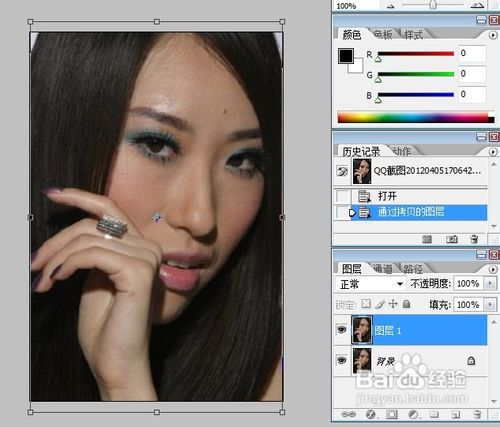
3、按一下回车键Enter【确认变换】,按Ctrl + E【向下合并图层】,点击在图层处的下方的黑白圆形图案,选择 可选颜色 。设置一下红、黄、白和中性色的参数【详细参数自己看图片效果微调】。调整完后的效果,看起来是不是就像美白了呢?不过还没完成的喔!
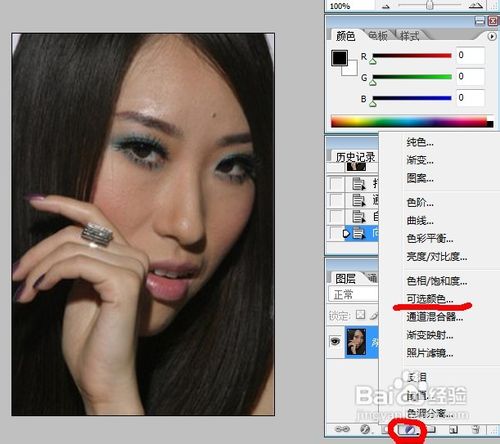
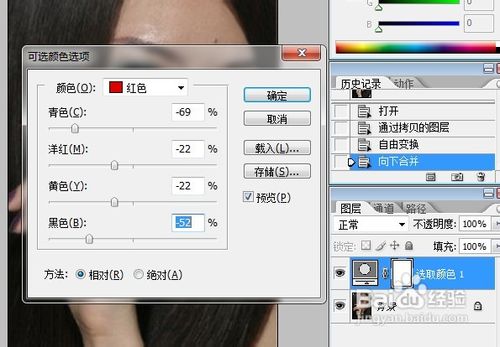
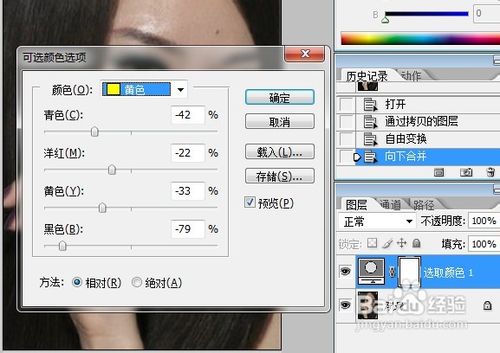
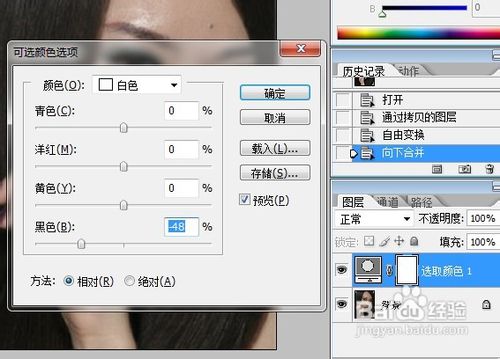

4、点击在图层处的下方的黑白圆形图案,选择 曲线【调整整体颜色,参数为RGB全通道 输出210,输入170,蓝通道 输出130,输入120,详细参数自行调整。】


5、点击在图层处的下方的黑白圆形图案,选择 色彩平衡。【设置如下:阴影 -10,0,+15 高光 -10,0,+2,详细参数自行调整】


6、对其中一个图层点击鼠标右键,选择合并可见图层。按Ctrl + J【复制一图层】。
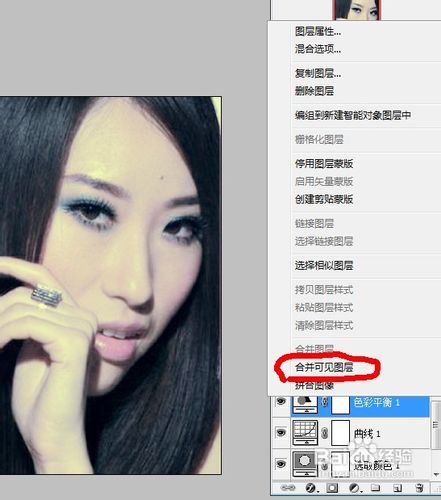
7、使用仿制图章工具,把有瑕疵的皮肤【痣等东西】覆盖掉。

8、点击顶部菜单栏的选择——色彩范围,选择脸部高光地方,按Alt + Ctrl + D【羽化选区,参数为60】,按Ctrl + M【调整整体颜色,提亮】。
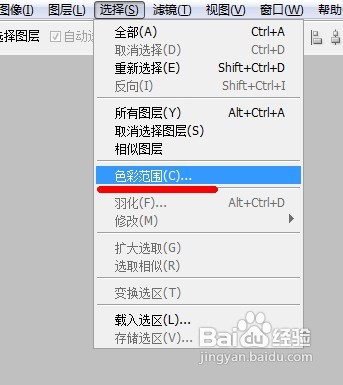



9、把眉毛顶部和皮肤用套索工具圈起,按Ctrl + Alt + D【羽化选区,参数为3】,按Ctrl + J【复制一层】,使用移动工具把复制图层往下移,以达到修眉作用,调整适当后按Ctrl + E【向下合并图层】,两边眉毛一样修法!
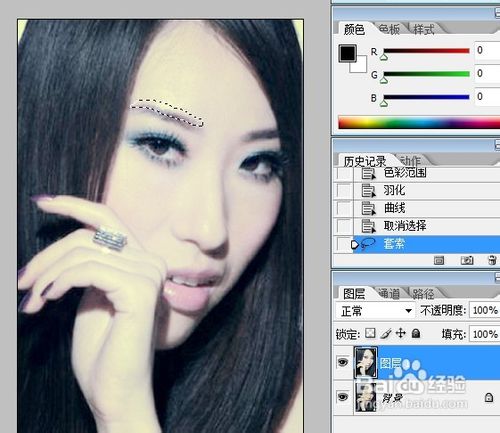


10、使用套索工具圈出嘴唇,按Ctrl + Alt + D【羽化选区,参数为3】,按Ctrl + M【曲线调整嘴唇高光】,按Ctrl + U【调整嘴唇颜色】。
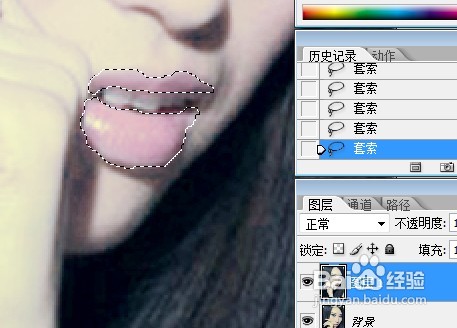
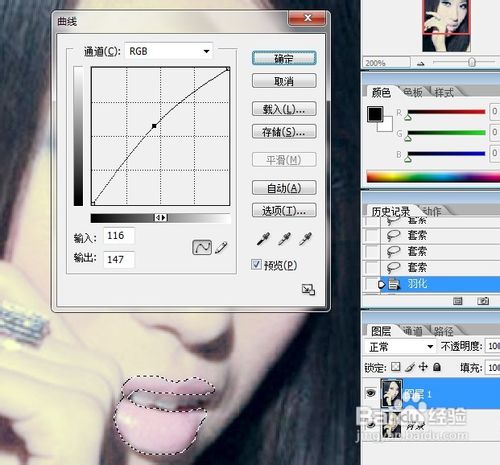
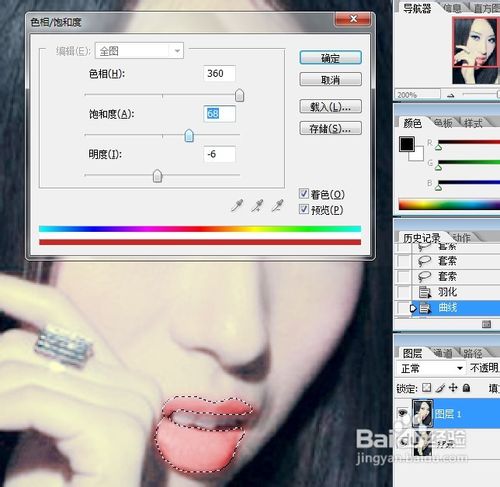
11、点击顶部菜单栏的选择——色彩范围,选择脸部高光地方,按Ctrl + M【调整整体颜色,提亮】,按Ctrl + D【取消选区】。
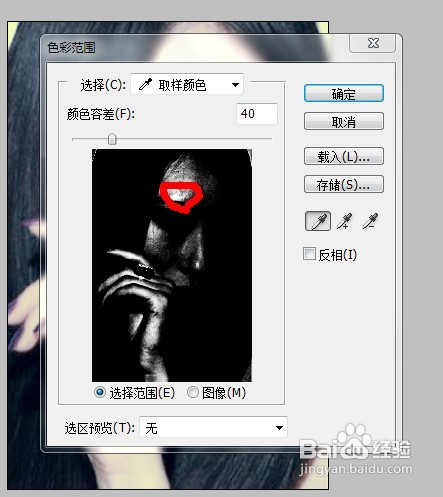
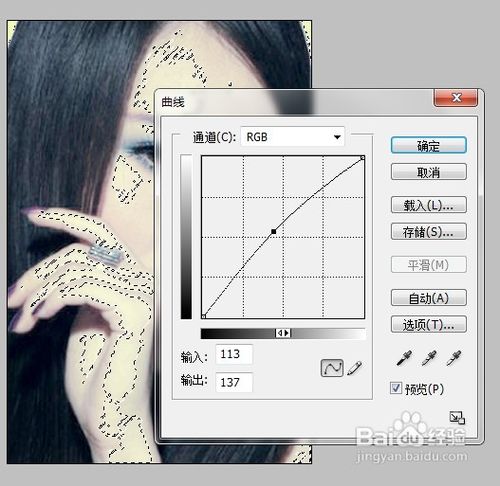
12、点击顶部菜单栏的滤镜——液化【使用液化工具把头发拉得更柔顺些】。
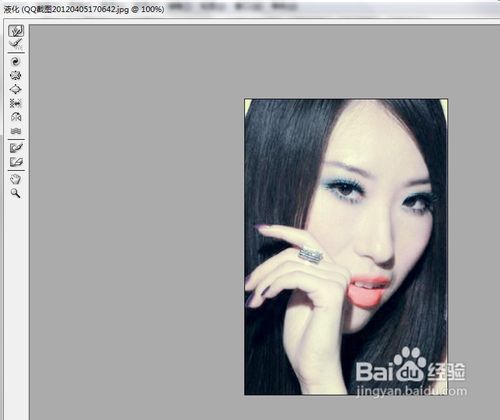
13、使用钢笔路径工具把眼珠圈出来,再在路径处,按住Ctrl + 鼠标左键单击该路径【载入该路径选区】,回到图层处,按Ctrl + J【复制一图层】,按住Ctrl + 鼠标左键单击该图层【载入该图层选区】,按Alt + Ctrl + D【羽化,参数为1】,按Ctrl + U【减低饱和度】,选择滤镜——杂色——减少杂色,按Ctrl + U【调整色相饱和度】。
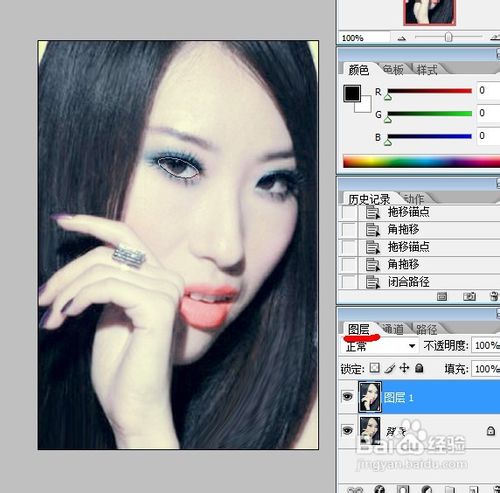
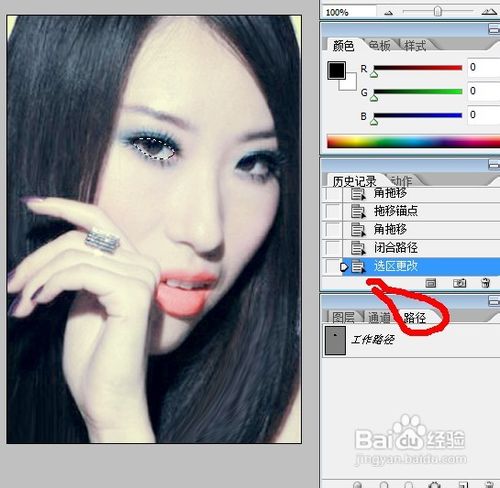
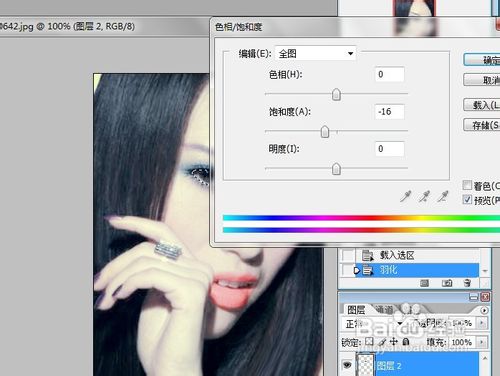


14、使用画笔、减淡、加深工具画出眼珠,再用同样方法画出眼影。画完左边的,再用同样方法画右边的眼睛和眼影。
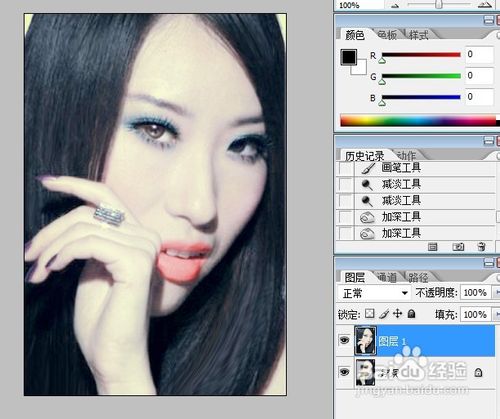
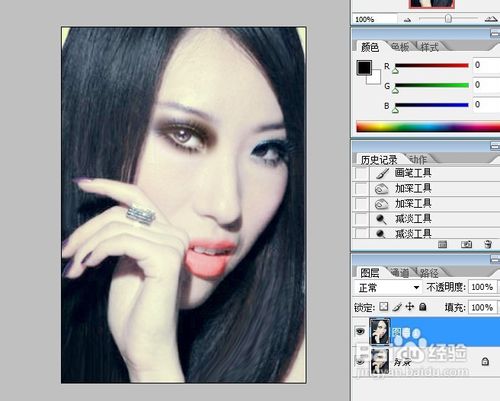

15、选择滤镜——渲染——镜头光晕【参数如图】。
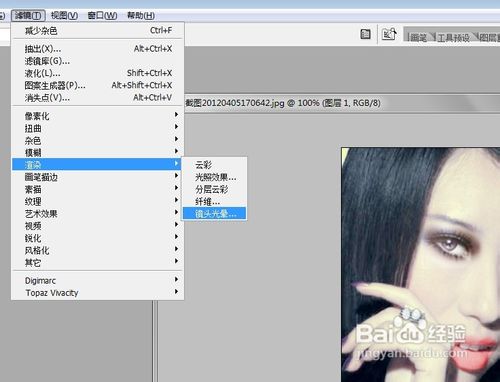

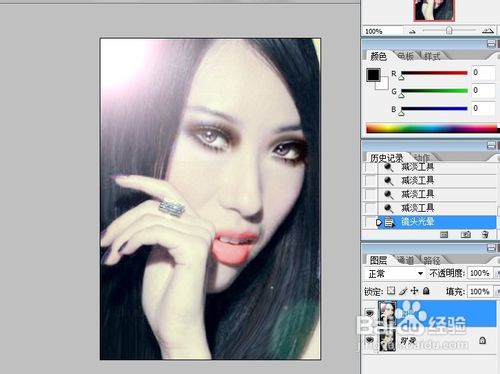
16、效果图。弄好了就可以去影楼印刷出来了啦,做海报和相册封面都可以喔!
